本篇教程通过PS给拍摄的红色的月季花进行颜色校正,像这种颜色溢出的照片,相信我们在日常拍摄中也会遇到,因为图片有比较鲜艳的颜色,尤其是这种红色拍出来往往和我们实际看到的并不一样,这个时候我们就需要在PS中进行处理一下,具体如何制作呢,首先我们需要通过曲线来先给图片调整一下,根据实际情况而定,调到满意为止,接下来的操作会用到通道混合器,根据通道混合器要进行一下各种颜色参数的设置,通过这些操作来给溢出比较严重的花卉进行调色。整体操作起来比较容易上手,同学们可以根据原理进行一个学习,一起来练习一下吧。
效果图:

素材:

操作步骤:
1、这是用手机拍摄的月季花,红色溢出严重。

2、用Photoshop调整后的效果图

3、在photoshop里打开需要处理的照片。

4、打开上面工具栏“图像”“调整”中选择“曲线”。
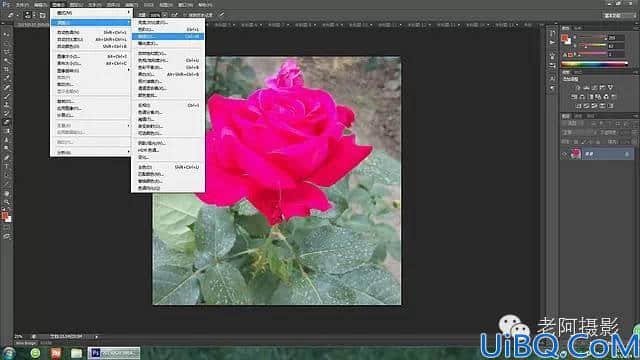
5、调整曲线,直至满意为止。

6、复制背景图层,也可按快捷键http://www.16xx8.com/photoshop/jiaocheng/110097.html“ctrl+j”复制图层。

7、在右侧选择照片“图层”下角中间的“创建新的填充或调整图层”的工具窗口,选择“通道混合器”。









 加载中,请稍侯......
加载中,请稍侯......
精彩评论